Dockbarx, linux üzerinde görev çubuğunu özelleştirmemizi sağlayan bir araçtır. Bu yazımda sizlere dockbarx kurulumunu ve konfigürasyonunu anlatacağım. Kurulum dockbarx kurulumu ve xfce panel eklentisi kurulumu olmak üzere iki aşamadan oluşmaktadır. Dockbarx kurulumu ile başlayalım.
Paketi aşağıdaki verdiğim linkten indirebileceğiniz gibi aşağıdaki komutlar ile de indirilebilirsiniz.
DockbarX
sudo apt install git mkdir dockx && cd dockx git clone https://github.com/M7S/dockbarx.git
Paketi kurmak için bağımlılıkları da kurmamız gerekmektedir. Bazı bağımlılıklar Pardus deposunda olduğu için otomatik inmekte bazılarını ise elle kurmamız gerekmektedir. Aşadıdaki komut ile bağımlılıkları kurunuz.
sudo apt install zeitgeist python-keybinder python-xlib
Diğer bağımlılıkları dpkg ile kurmamız gerekmektedir. Aşağıdaki linkten bağımlılıkları indiriniz.
python-wnck python-imaging python-gconf
Paketlerini indirdikten indirilenler dizinine gidip aşağıdaki komutları sırasıyla uygularsanız bağımlılıkları sorunsuz şekilde kurabilirsiniz.
sudo dpkg -i python-wnck_2.32.0+dfsg-3_amd64.deb python-imaging_4.0.0-4_all.deb python-gconf_2.28.1+dfsg-1.2_amd64.deb sudo apt install -f sudo dpkg -i python-wnck_2.32.0+dfsg-3_amd64.deb python-imaging_4.0.0-4_all.deb python-gconf_2.28.1+dfsg-1.2_amd64.deb
Bağımlılıkları kurma işlemi tamamlandı. Şimdi git ile çektiğimiz dizine gidiniz ve aşağıdaki komutu çalıştırın. (dizin /dockx/dockbarx olmalı.)
sudo ./setup.py install
Aşağıdaki gibi sonlandı ise kurulum sorunsuz ilerlemektedir.

Aşağıdaki komutları da çalıştırın.
sudo zeitgeist-daemon --quit rm -rvf ~/.local/share/zeitgeist/fts.index/ zeitgeist-daemon --replace #ctrl+c ile sonlandırın.
Komut satırına "dockx" yazarak aracı başlatabilirsiniz. Eğer ImportError hatası alıyorsanız aşağıdaki komutu çalıştırınız.
sudo apt install python-pip
Dilerseniz dockbarx uygulamasını başlangıca komut şeklinde dockx olarak eklerseniz bilgisayar açıldığında otomatik başlayacaktır. Ama ben dockbarx uygulamasını kullanmayı tercih etmiyorum. Onun yerine birazdan yükleyeceğimiz XFCE panel eklentisini tercih ediyorum.
Panel eklentisi kurulumuna geçelim. Aşağıdaki komutla bağımlılıkları kurunuz.
sudo apt install valac xfce4-panel-dev libxfconf-0-dev
İlk oluşturduğumuz dockx dizinine giderek aşağıdaki komutu yazıp paketi indiriniz.
git clone https://github.com/TiZ-EX1/xfce4-dockbarx-plugin.git
Depoyu indirdiğiniz dizine giderek(/dockx/xfce4-dockbarx-plugin/) aşağıdaki komutlarla kurulumu tamamlayabilirsiniz. Her bir adımın başarılı olduğundan emin olunuz.
./waf configure --prefix=/usr ./waf build sudo ./waf install
Kurulum işlemi başarı ile tamamlandı. Aracı kullanmak için aşağıdaki yöntemleri izleyiniz.



Dockbarx'in üzerine gelip sağ kısımdaki yukarı ok ile pencere düğmelerinin yanına taşıyıp pencere düğmelerini kaldırabilirsiniz. En son aşağıdaki gibi olması gerekmektedir.
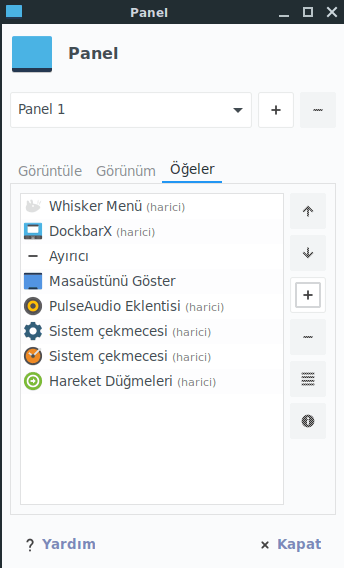
Tema seçimi ve Kişiselleştirme
Aracın internetten bulabileceğiniz temaları olmakla birlikte üzerinde gelen temalar da bulunmaktadır. Bunları seçmek için komut satırına dockx yazınız ve üzerine sağ tıklayıp özellikleri seçiniz.
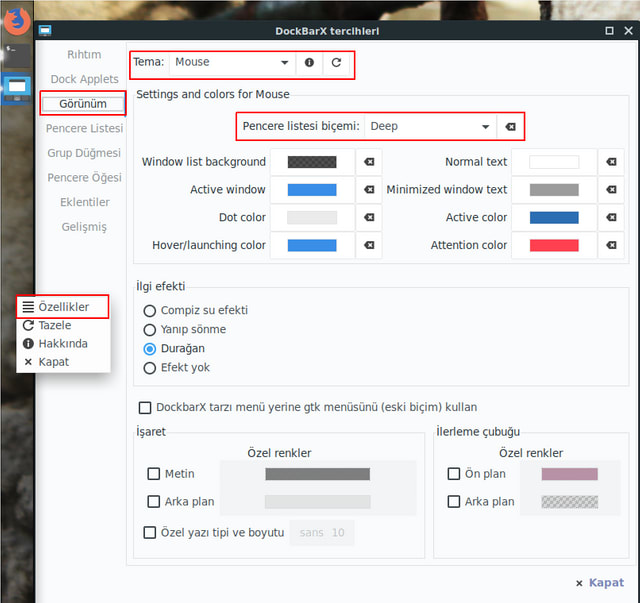
Tüm işlemleri yaptıktan sonra görünüm aşağıdaki gibi olacaktır. Dilediğiniz gibi kişiselleştirebilirsiniz.

Pardus 19.2'de denenmiştir.






Top comments (0)